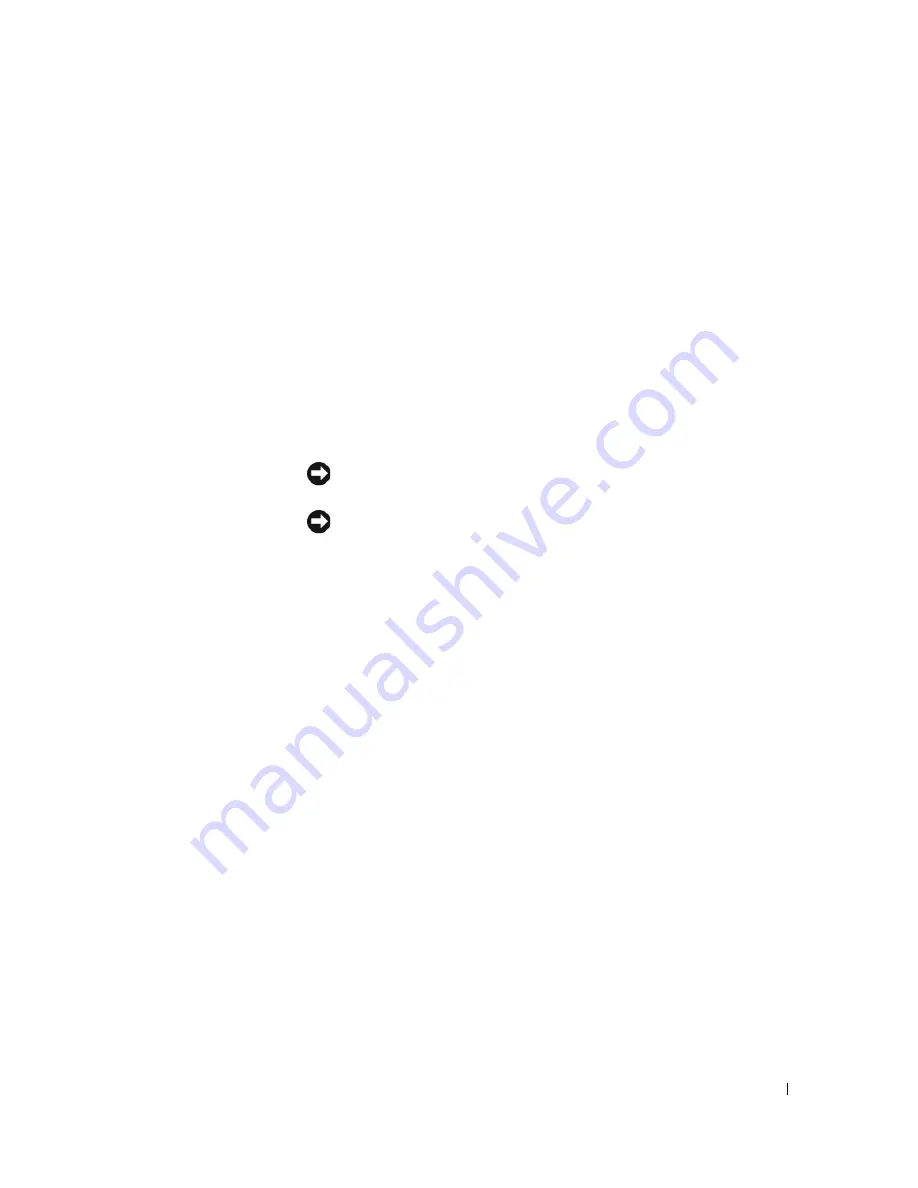
Rychlá referenční příručka
51
1
jednotka CD/DVD
Do této jednotky vložte disk CD nebo DVD (je-li tato možnost k dispozici).
2
disketová jednotka
Do této jednotky vložte disketu.
3
indikátor činnosti
pevného disku
Tento indikátor bliká během používání pevného disku.
4
konektory USB 2.0 (2)
Ke konektorům USB na přední straně počítače připojujte zařízení, která používáte
občas, například pákové ovladače nebo fotoaparáty nebo pro spustitelná zařízení
USB.
Zařízení, která běžně zůstávají připojená (například tiskárny nebo klávesnice),
doporučujeme připojit k zadním konektorům USB.
5
diagnostické indikátory
Pomocí diagnostických kódů těchto indikátorů můžete odstraňovat problémy s
počítačem (další informace viz „Diagnostické indikátory“ na straně 74).
6
tlačítko napájení
Stisknutím tohoto tlačítka zapnete počítač.
UPOZORNĚNÍ:
Aby se zabránilo ztrátě dat, při vypínání počítače netiskněte
vypínač déle než 6 sekund. Místo toho řádně ukončete operační systém.
UPOZORNĚNÍ:
Pokud operační systém podporuje rozhraní ACPI, po stisknutím
vypínače počítač provede řádné ukončení operačního systému.
7
indikátor napájení
Blikáním a svícením signalizuje indikátor napájení různé provozní stavy:
• Nesvítí – počítač je vypnutý.
• Svítí zeleně – počítač je zapnutý a pracuje normálně.
• Bliká zeleně – počítač se nachází v úsporném režimu.
• Bliká nebo svítí oranžově – Počítač je napájen elektrickou energií, ale
pravděpodobně došlo k vnitřnímu problému s napájením. Viz část „Problémy s
napájením“ v
Příručka uživatele
online.
Chcete-li ukončit úsporný režim, stiskněte vypínač nebo použijte klávesnici nebo
myš (pokud jsou tato zařízení ve Správci zařízení systému Windows
nakonfigurována pro buzení). Další informace o režimech spánku a ukončování
úsporného režimu najdete v části
v
Příručka uživatele
online.
Kódy indikátorů, které vám mohou pomoci při odstraňování problémů s
počítačem, jsou popsány v části „Systémové indikátory“ na straně 73.
8
konektor pro sluchátka
Ke konektoru sluchátek můžete připojit sluchátka a většinu typů reproduktorů.
Содержание OptiPlex 210L
Страница 4: ...4 Contents ...
Страница 8: ...8 Quick Reference Guide System Views Mini Tower Computer Front View 1 2 3 4 3 8 6 7 2 1 5 4 ...
Страница 18: ...18 Quick Reference Guide 1 security cable slot 2 cover release latch 3 padlock ring 2 1 3 ...
Страница 27: ...Quick Reference Guide 27 Set Up Your Keyboard and Mouse Set Up Your Monitor ...
Страница 43: ...w w w d e l l c o m s u p p o r t d e l l c o m Dell OptiPlex 210L Rychlá referenční příručka Modely DCSM DCNE ...
Страница 46: ...46 Obsah ...
Страница 50: ...50 Rychlá referenční příručka Pohledy na počítač Poèítaè typu minivìž pohled zepøedu 1 2 3 4 3 8 6 7 2 1 5 4 ...
Страница 60: ...60 Rychlá referenční příručka 1 bezpečnostní oko 2 západka pro uvolnění krytu počítače 3 kroužek zámku 2 1 3 ...
Страница 69: ...Rychlá referenční příručka 69 Instalace klávesnice a myši Instalace monitoru ...
Страница 85: ...w w w d e l l c o m s u p p o r t d e l l c o m Dell OptiPlex 210L Snelle referentiegids Modellen DCSM DCNE ...
Страница 88: ...88 Inhoud ...
Страница 93: ...Snelle referentiegids 93 Systeemaanzichten Mini Tower computer vooraanzicht 1 2 3 4 3 8 6 7 2 1 5 4 ...
Страница 103: ...Snelle referentiegids 103 1 sleuf voor beveiligingskabel 2 kapontgrendelingsmechanisme 3 hangslotbeugel 2 1 3 ...
Страница 112: ...112 Snelstartgids Uw toetsenbord en muis instellen Installatie van de monitor ...
Страница 129: ...w w w d e l l c o m s u p p o r t d e l l c o m Dell OptiPlex 210L Σύντοµος Οδηγός Αναφοράς Πρότυπα DCSM DCNE ...
Страница 132: ...132 Περιεχόµενα ...
Страница 137: ...Σύντοµος οδηγός αναφοράς 137 Όψεις του συστήµατος Υπολογιστής Mini Tower Μπροστινή όψη 1 2 3 4 3 8 6 7 2 1 5 4 ...
Страница 147: ...Σύντοµος οδηγός αναφοράς 147 1 υποδοχή καλωδίου ασφαλείας 2 ασφάλεια απελευθέρωσης καλύµµατος 3 κρίκος κλειδαριάς 2 1 3 ...
Страница 156: ...156 Σύντοµος οδηγός αναφοράς Ρύθµιση του πληκτρολογίου και του ποντικιού σας Ρύθµιση της οθόνη σας ...
Страница 173: ...w w w d e l l c o m s u p p o r t d e l l c o m Dell OptiPlex 210L Rrövid ismertető Típusok DCSM DCNE ...
Страница 176: ...176 Tartalomjegyzék ...
Страница 180: ...180 Rövid ismertető A rendszerek nézetei Mini torony számítógép Elölnézet 1 2 3 4 3 8 6 7 2 1 5 4 ...
Страница 190: ...190 Rövid ismertető 1 a biztonsági kábel rögzítésére szolgáló nyílás 2 burkolatkioldó kar 3 lakattartó gyűrű 2 1 3 ...
Страница 199: ...Rövid kezelési útmutató 199 A billentyűzet és az egér csatlakoztatása A monitor csatlakoztatása ...
Страница 215: ...w w w d e l l c o m s u p p o r t d e l l c o m Dell OptiPlex 210L Szybki informator o systemie Modele DCSM DCNE ...
Страница 218: ...218 Spis treści ...
Страница 233: ...Szybki informator o systemie 233 1 gniazdo kabla zabezpieczającego 2 zatrzask zwalniający pokrywę 3 ucho kłódki 2 1 3 ...
Страница 242: ...242 Szybki informator o systemie Konfiguracja klawiatury i myszy Konfiguracja monitora ...
Страница 274: ...285 מהיר עזר מדריך והעכבר המקלדת התקנת הצג התקנת ...
Страница 283: ... מהיר עזר מדריך 276 2 1 3 אבטחה כבל חריץ 1 מכסה שחרור תפס 2 תליה מנעול של טבעת 3 ...
Страница 293: ... מהיר עזר מדריך 266 מערכת תצוגות מלפנים מבט Mini Tower מחשב 1 2 3 4 3 8 6 7 2 1 5 4 ...
Страница 297: ... תוכן 262 ...
Страница 300: ...www dell com support dell com של מהיר עזר מדריך Dell OptiPlex 210L DCSM DCNE דגמים ...
















































